Google Pixel 4 XL aku tühjeneb väga kiiresti, kuidas seda parandada?
Varia / / March 24, 2022
2019. aastad Google Pixel 4 XL on endiselt üks vapustavamaid Android-nutitelefone oma klassi parimate riistvaraspetsifikatsioonide poolest üsna mõistliku hinnaklassiga. Noh, Pixeli seeria seadmed on tuntud ka oma silmapaistva tarkvarauuenduse toe poolest Android OS-i või turvapaikade osas. Kuid mõned vead või probleemid häirivad endiselt paljusid kasutajaid isegi mõne aasta pärast ja Google Pixel 4 XL Aku tühjendamine Väga kiire probleem on üks neist.
Väärib märkimist, et Pixel 4 XL mudel pakub karbist välja võttes lipulaeva Qualcomm Snapdragon 855 kiibistiku, mida toetab Android 10 OS. Telefon sai juba eelmisel aastal Google'ilt ametlikult Android 12 värskenduse. Kui tavalisest 3700 mAh akust koos 18 W kiirlaadimisega piisab umbes tunni jooksul pärast laadimist terveks päevaks mahlaks. Mõnel kasutajal on aga kahju, et neil on äärmuslikud aku tühjendamise probleemid.
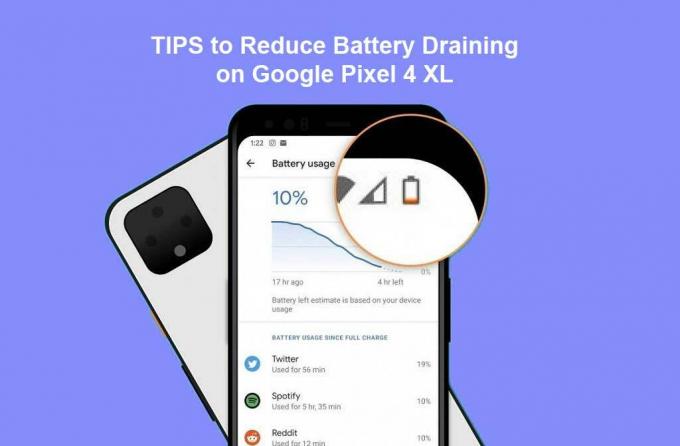
Lehekülje sisu
-
Google Pixel 4 XL aku tühjeneb väga kiiresti, kuidas seda parandada?
- 1. Muutke ekraanikuva sätteid
- 2. Lülitage klaviatuuri heli ja vibratsioon välja
- 3. Lülitage adaptiivne ühenduvus sisse
- 4. Lülitage adaptiivne aku sisse
- 5. Akunäljaste rakenduste piiramine
- 6. Kustutage kasutamata rakendused ja mängud
- 7. Kasutage laolaadijat
- 8. Säilitage seadme ja keskkonna temperatuuri
- 9. Lõpetage laadimine üleöö
- 10. Kasutage akusäästjat
- 11. Uuenda seadme tarkvara
- 12. Värskendage rakendusi ja mänge
- 13. Tehke tehaseseadetele lähtestamine
- 14. Kiirusta aku vahetamisega
Google Pixel 4 XL aku tühjeneb väga kiiresti, kuidas seda parandada?
Siin oleme jaganud mõningaid võimalikke lahendusi, mis peaksid teid aitama. Enne alltoodud meetodite juurde asumist peame siiski ütlema, et teatud aja jooksul on iga seade võib esineda mitmeid jõudlusega või akuga seotud probleeme, olenemata sellest, kui palju tarkvara on optimeeritud. See juhtub peamiselt aku seisundi järkjärgulise halvenemise tõttu, välja arvatud vananenud riistvaraspetsifikatsioonid ja täiustatud tarkvara või rakenduse versioonid.
Siiski võite proovida mõnda toimingut käsitsi, et veenduda, et aku tühjenemise probleem ilmneb mõnel muul põhjusel, mitte vananenud seadme või pingelise aku seisundi tõttu. Niisiis, ilma pikema jututa, hüppame selle juurde.
1. Muutke ekraanikuva sätteid
- Vähendage ekraani heledust kindlasti optimaalsele tasemele vastavalt oma nõudmistele.
- Aku koormuse vähendamiseks saate seadmes sisse lülitada ka tumeda režiimi.
- Kui kasutate lukustuskuval või avakuval reaalajas taustapilte, lülitage see kindlasti välja ja kasutage staatilist taustapilti.
- Lülitage ekraan välja, kui te seda ei kasuta, vajutades ekraani lukustamiseks lihtsalt toitenuppu.
- Reguleerige ekraani ajalõpu suvandit jaotises Seaded > Ekraan > Ekraani ajalõpp > Seadke see 15/30 sekundile, mis on enam kui piisav. Kui aga soovite, et ekraanil oleks suurem ajalõpu suhe, saate selle kõrgemaks seada.
- Lülitage kindlasti välja ka ekraani tähelepanurežiim. Liikuge rakendusse Seaded ja puudutage valikut Ekraan ja seejärel Täpsemad ja seejärel Ekraani tähelepanu, seejärel lülitage sisse Ekraani tähelepanu.
- Samuti peaksite sujuva kuvamise valiku välja lülitama. Avage oma telefoni rakendus Seaded > puudutage Ekraan ja seejärel sujuv ekraan > Lülita sujuv ekraan välja.
2. Lülitage klaviatuuri heli ja vibratsioon välja
Samuti on soovitatav lihtsalt keelata oma Pixel 4 XL seadme klaviatuuri heli ja vibratsiooni valik, järgides alltoodud samme.
- Avage oma telefoni rakendus Seaded.
- Puudutage Heli ja vibratsioon > Lülitage heli või vibratsioon sisse või välja.
3. Lülitage adaptiivne ühenduvus sisse
Võite proovida sisse lülitada ka oma mobiiltelefoni adaptiivse ühenduvuse valiku. Selleks tehke järgmist.
- Avage oma telefoni rakendus Seaded.
- Puudutage Võrk ja internet > Valige Kohanduv ühenduvus.
- Lülitage adaptiivne ühenduvus sisse või välja.
4. Lülitage adaptiivne aku sisse
Kui lülitate oma seadmes adaptiivse aku sisse/välja, saate süsteemi optimeerimise abil aku tühjenemist vähendada.
- Avage oma telefoni rakendus Seaded.
- Puudutage valikuid Aku > Puudutage Kohanduv aku.
- Lülitage adaptiivne aku sisse.
5. Akunäljaste rakenduste piiramine
Proovige piirata seadme akut tarbivaid rakendusi, mis võivad alati taustal töötada ja tühjendada palju akut. Selleks tehke järgmist.
- Avage oma telefoni rakendus Seaded > puudutage valikut Aku.
- Puudutage valikut Aku kasutamine > Näete rakenduste loendit, kus on näidatud, kui palju akut on viimase 24 tunni jooksul kasutatud. Või saate vaadata ka süsteemi kasutust, puudutades valikut Süsteemi kasutus viimase 24 tunni jooksul.
- Kui soovite näha või muuta, kuidas loetletud rakendus akut kasutab, puudutage seda.
- Mõne rakenduse puhul saate taustapiirangu sisse lülitada.
- Kõigi rakenduste puhul soovitame aku optimeerimise sisse lülitada.
6. Kustutage kasutamata rakendused ja mängud
Olenemata sellest, millised rakendused või mängud olete seadmesse juba installinud või eelinstallitud ja te ei kasuta neid regulaarselt, kustutage kindlasti need kasutamata rakendused ja mängud. Minge lihtsalt installitud rakenduse või mängu juurde > puudutage ja hoidke ikooni > valige Desinstalli ja kinnitage selle kustutamise ülesanne. Tehke samad sammud iga mittevajaliku või kasutamata programmi puhul.
Reklaamid
7. Kasutage laolaadijat
Kasutage kindlasti telefoniga kaasas olevat laadijat või adapterit. Aku kahjustamise vältimiseks ärge kasutage kohalikke kaubamärgita adaptereid.
8. Säilitage seadme ja keskkonna temperatuuri
Peaksite vältima olukordi, kus teie Pixel 4 XL nutitelefon võib üle kuumeneda. Seadme aku tühjeneb palju kiiremini, kui temperatuur on piisavalt kuum. Isegi seadme laialdane kasutamine laadimise ajal võib põhjustada ülekuumenemisprobleeme ja lõpuks aku tühjenemist. Proovige seadet laadimise ajal mitte kasutada või mitte ühendada seda kauem.
9. Lõpetage laadimine üleöö
Ülelaadimise vältimiseks peaksite kasutama seadmel adaptiivset laadimist või proovima seadet laadida enne magamaminekut või isegi hommikul pärast unest ärkamist. Enamik kasutajaid eelistab üleöölaadimist, mis võib teatud aja jooksul põhjustada aku terviseprobleeme või ülekuumenemise probleeme.
Reklaamid
10. Kasutage akusäästjat
Proovige kasutada telefoni akusäästja suvandit, et täpselt kasutada akut, mis iganes ja millal vaja. Selleks tehke järgmist.
- Avage oma telefoni rakendus Seaded.
- Puudutage valikuid Aku > Ava akusäästja > Määra ajakava.
- Valige seade, millal akusäästja peaks sisse lülituma.
- Ajakava puudub: Ainult siis, kui lülitate akusäästja käsitsi sisse.
- Teie rutiini põhjal: Kui teie aku saab enne järgmist tüüpilist laadimist tõenäoliselt tühjaks.
- Põhineb protsendil: Kui aku jõuab teatud protsendini.
11. Uuenda seadme tarkvara
Kontrollige kindlasti oma seadmes tarkvaravärskendusi ja installige uusim versioon (kui see on saadaval), et vähendada mitmeid vigu või probleeme.
- Avage oma telefoni rakendus Seaded.
- Liikuge lehe allossa > puudutage valikut Süsteem.
- Avage Süsteemivärskendus > Teie värskenduse olek kuvatakse olenemata sellest, kas uus versioon on saadaval või mitte.
- Järgige lihtsalt selle värskendamiseks ekraanil kuvatavaid juhiseid > Kui see on tehtud, peate muudatuste rakendamiseks seadme taaskäivitama.
12. Värskendage rakendusi ja mänge
On suur tõenäosus, et mõned installitud rakendused või mängud on põhimõtteliselt vastuolus teie seadme praeguse tarkvaraversiooniga. Alati on parem mõte seadmes olevaid rakendusi ja mänge värskendada. Et seda teha:
- Avage Google Play poe rakendus.
- Puudutage paremas ülanurgas profiiliikooni.
- Nüüd puudutage valikut Rakenduste ja seadmete haldamine.
- Siin näete valikut „Saadaval on värskendused” > valige värskenduse installimiseks „Värskenda kõiki rakendusi” või lihtsalt konkreetne rakendus.
13. Tehke tehaseseadetele lähtestamine
Mõnikord võib seadme tehaseseadetele lähtestamine lahendada palju probleeme, mis on seotud tarkvara, krahhide, rakenduste, akuprobleemide, võrguprobleemidega jne. Samuti peaksite proovima seadet lähtestada tehase vaikeseadetele.
- Avage oma telefoni rakendus Seaded.
- Valige Google > puudutage valikut Varundamine.
- Kui see on teie esimene kord, lülitage Backup by Google One sisse ja järgige ekraanil kuvatavaid juhiseid. [Valikuline]
- Puudutage valikut Varunda kohe.
Märge: Teie Google One’i varundamiseks võib kuluda kuni 24 tundi. Kui teie andmed on salvestatud, kuvatakse teie valitud andmetüüpide all „Sees“. Samuti pidage meeles, et pärast lähtestamist teenusesse tagasi logimiseks vajate Google'i konto mandaati.
- Avage oma telefoni rakendus Seaded.
- Puudutage Süsteemi > Puudutage Lähtesta valikud.
- Valige Kustuta kõik andmed (tehaseseadetele lähtestamine).
- Kõigi andmete kustutamiseks telefoni sisemälust puudutage Kustuta kõik andmed.
- Vajadusel küsib telefon teie PIN-koodi. Sisestage oma PIN-kood ja puudutage Kustuta kõik andmed.
- Sõltuvalt seadme salvestusruumist ja jõudlusest võib selleks kuluda paar minutit. Seega varuge veidi kannatust, kuni protsess on lõpule viidud.
- Kui telefon on tehaseseadetele lähtestamise lõpetanud, valige taaskäivitamise suvand.
- Nüüd saate lihtsalt oma telefoni seadistada ja varundatud andmed taastada.
14. Kiirusta aku vahetamisega
Kui ükski meetoditest teie jaoks ei aidanud, on parem küsida aku vahetamist, külastades lähimat Google Pixeli volitatud teeninduskeskust (kui garantii kehtib). Vastasel juhul külastage lihtsalt lähimat kohalikku mobiiliremonditöökoda ja paluge aku vahetada. Samuti peaksite paluma remondimehel sisemist plaati kontrollida, kas sellel on probleeme või mitte.
See on kõik, poisid. Eeldame, et see juhend oli teile kasulik. Täiendavate päringute korral saate allpool kommenteerida.



![G935FXXS3ERKE: November 2018 Galaxy S7 Edge turvalisus [Euroopa]](/f/7a1bb9e3d228a1b7c1d25ee3561a6128.jpg?width=288&height=384)